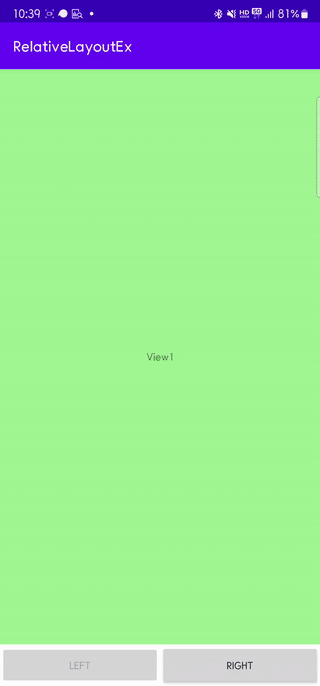
[Android] 안드로이드 레이아웃 - FrameLayout(프레임 레이아웃) 사용 방법
·
Android/Design
이번에는 View들을 겹쳐서 사용하도록 제작된 FrameLayout을 사용해 보도록 하겠습니다. FrameLayout은 속해 있는 View들을 중첩시켜 놓고 내가 원하는 View를 상단에 표시하기 위해 사용되는 Layout입니다. 구글에서도 FrameLayout은 하나의 View만 표시되도록 권고하고 있습니다. 그러면 속성을 알아보겠습니다. FrameLayout의 속성 android:layout_gravity="top" top bottom left right start end center center_vertical center_horizontal fill fill_vertical fill_horizontal FrameLayout은 하나의 View만 표시되도록 만들어졌기 때문에 FrameLayout만의 ..






